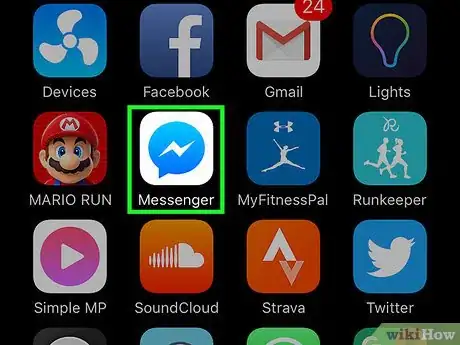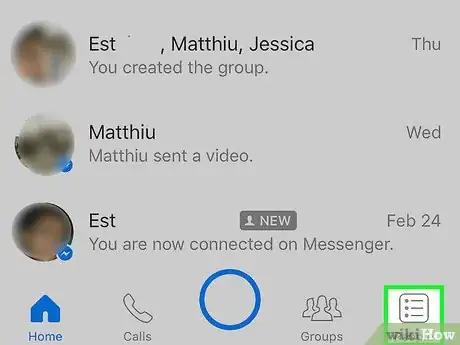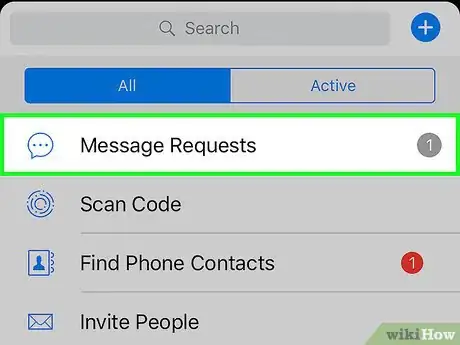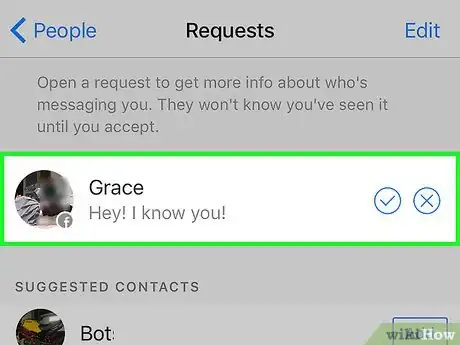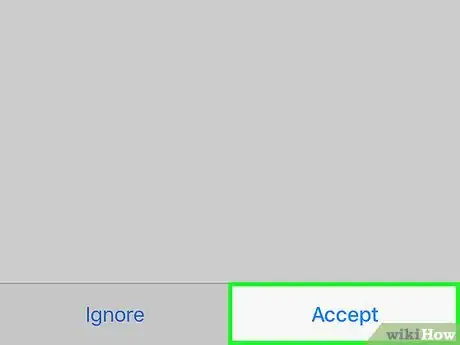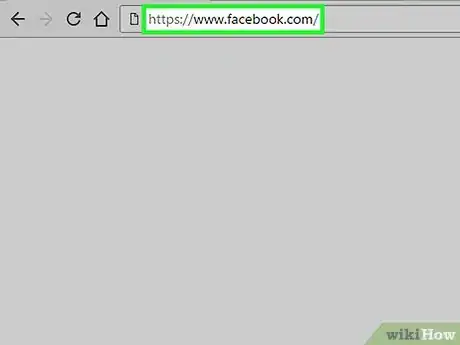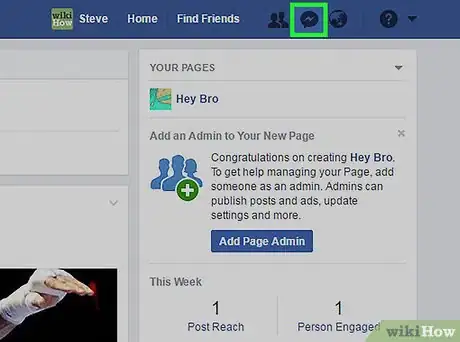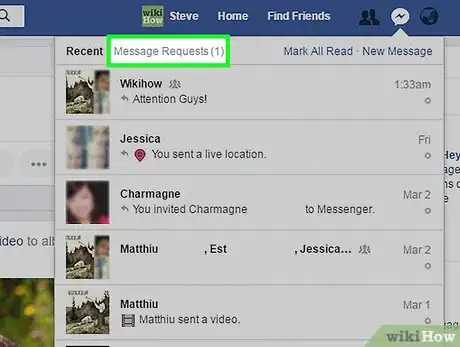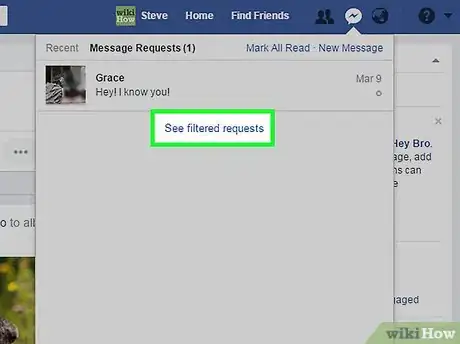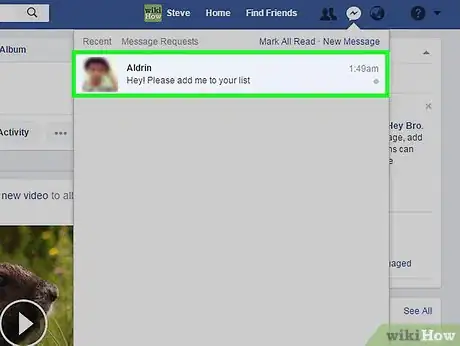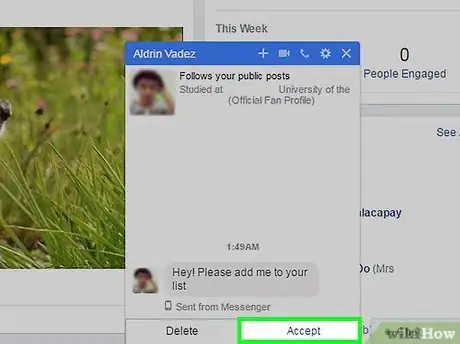X
Este artículo fue coescrito por Nicole Levine, MFA. Nicole Levine es una escritora y editora de tecnología en wikiHow. Tiene más de 20 años de experiencia creando documentación técnica y liderando equipos de soporte en las principales empresas de alojamiento web y software. Asimismo, Nicole tiene una maestría en Escritura Creativa de la Universidad Estatal de Portland, y da clases de composición, escritura de ficción y creación de revistas en varias instituciones.
Este artículo ha sido visto 8901 veces.
Este artículo de wikiHow te enseña cómo leer y responder mensajes de personas que no están conectadas contigo en Facebook.
Pasos
Método 1
Método 1 de 2:Usar un teléfono inteligente o tableta
Método 1
-
1Abre la aplicación de Facebook Messenger. Es el ícono de burbuja azul con un rayo horizontal blanco en la pantalla de inicio (iPhone o iPad) o en el escritorio de la aplicación (Android).
- Facebook Messenger es una aplicación que se debe instalar por separado de la aplicación de Facebook normal. Si no tienes Messenger, puedes instalarlo gratis desde el App Store (iPhone o iPad) o Play Store (Android).
- No se puede aceptar solicitudes de mensaje a través de la página web de Facebook en el celular.
-
2Selecciona Personas. Está en el extremo inferior derecho de la pantalla. Verás un ícono de agenda pequeña justo arriba de la palabra.
-
3Selecciona Solicitudes de mensaje. Los mensajes de las personas con los que no compartas amigos en Facebook aparecerán debajo de “Solicitudes filtradas”. Si no ves la solicitud que quieres aceptar, selecciona Mostrar todo.
-
4Selecciona una solicitud de mensaje. Puedes leer el mensaje ahora, pero no podrás responderlo hasta que lo hayas aceptado.
- El remitente no verá que has abierto el mensaje hasta que lo hayas aceptado.
-
5Selecciona Aceptar. Está en el extremo inferior derecho de la pantalla. Ahora que has aceptado el mensaje, todos los mensajes futuros de esta persona irán directamente a tu bandeja de entrada en lugar de carpeta de “Solicitudes de mensaje”. También puedes responder el mensaje como de costumbre.
- Si seleccionas Rechazar, no podrás ver el mensaje de nuevo. El remitente no sabrá que viste el mensaje.[1]
Método 2
Método 2 de 2:Usar una computadora
Método 2
-
1Ve a https://www.facebook.com en un navegador. Si todavía no has iniciado sesión, ingresa tu información de cuenta de Facebook y haz clic en Iniciar sesión.
-
2Haz clic en el ícono “Mensajes”. Es el que parece una burbuja de diálogo en el extremo superior derecho de la pantalla.
-
3Haz clic en Solicitudes de mensaje. Está en la parte superior de la lista de mensajes, al costado de “Recientes”.
-
4Haz clic en Ver solicitudes filtradas. Ahora verás una lista de solicitudes de mensaje que todavía tienes que aceptar o rechazar. Las personas con las que no tengas amigos en común enviaron esos mensajes.
-
5Selecciona una solicitud de mensaje. Ahora puedes leer el mensaje, pero no podrás responderlo hasta que lo hayas aceptado.
- El remitente no verá que has abierto el mensaje hasta que lo hayas aceptado.
-
6Haz clic en Aceptar. Está en la parte central y final de la pantalla. Ahora que has aceptado el mensaje, todos los mensajes que te envíe esa persona de ahora en adelante irán directamente a tu bandeja de entrada en lugar de la carpeta “Solicitudes de mensaje”. También puedes responder el mensaje como de costumbre.
- Si haces clic en Eliminar, tendrás la opción Archivar el mensaje (para que puedas verlo más adelante) o eliminarlo permanentemente. De cualquier forma, el remitente nunca sabrá que has leído el mensaje.
Advertencias
- Los ladrones podrían enviar mensajes a las personas que no conocen para recibir información personal, como información de bancos de crédito y fotos privada. Nunca compartas información confidencial en Facebook Messenger.
- Si alguien que no conoces te envía una solicitud de mensaje que incluye un enlace con “Haz clic”, no hagas clic ahí, pues podría ser un virus o programa malicioso.